Bekijk je graag video's vanuit je browser? Welnu, het biedt wel gemak omdat je geen aparte speler hoeft te downloaden en de film of video die je wilt bekijken. Het kan zelfs worden gedaan zonder dat uw video's en speler zijn gedownload. Het enige probleem dat u kunt tegenkomen zijn afspeelfoutcodes, zoals foutcode 23301. U heeft zich waarschijnlijk zorgen gemaakt over de reden waarom de Deze video kan niet worden afgespeeld, foutcode 23301 melding blijft verschijnen.
Deze fout treedt vaak op in browsers bij het afspelen van video's. Het kan ook op het platform zijn waarvandaan je kijkt. Maar maak je geen zorgen, want we zullen hier enkele van de oplossingen bespreken die je kunt gebruiken om je te helpen. Bekijk ze hieronder:
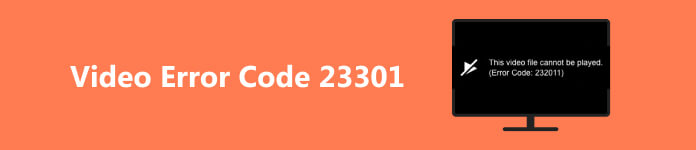
- Deel 1. Betrouwbaar programma om foutcode 23301 op te lossen
- Deel 2. Wis de caches, cookies en geschiedenis van uw browser
- Deel 3. Ga naar de incognitomodus bij het afspelen van video's
- Deel 4. Schakel de hardwareversnellingsinstelling uit
- Deel 5. Reset browserinstellingen
- Deel 6. Veelgestelde vragen over foutcode 23301
Deel 1. Betrouwbaar programma om foutcode 23301 op te lossen
Video's die we online krijgen, kunnen deze foutcode bevatten. Daarom is het raadzaam om een videoreparatietool bij de hand te hebben. Een van de aanbevolen hulpmiddelen die u kunt gebruiken om beschadigde video's of video's met fouten te repareren is Apeaksoft Video-fixer. Het is een desktopprogramma waarmee u van uw kijkervaring kunt genieten, omdat het meerdere problemen met videoproblemen kan behandelen. Bovendien is het proces een fluitje van een cent. Er zijn geen ingewikkelde instellingen die u hoeft te wijzigen. Bovendien kunt u binnen een mum van tijd over het gerepareerde videobestand beschikken. Laten we leren hoe we met dit programma kunnen oplossen dat deze video foutcode 23301 niet kan afspelen.
Stap 1 Download het programma
Eerst moet u het programma ophalen door het aan te vinken Download gratis knop die overeenkomt met het besturingssysteem van uw computer. Open vervolgens het installatieprogramma om het programma te installeren. Start vervolgens het hulpprogramma op uw computer.
Stap 2 Voeg het beschadigde videobestand toe
Je zou de hoofdinterface van het programma moeten zien. Vink vanaf hier de plus pictogram in het linkerpaneel om de beschadigde video toe te voegen. Vervolgens kunt u aan de rechterkant de uitvoer van de videokwaliteit toevoegen die als voorbeeld zal dienen voor de videoreparatie waarvan u de kwaliteit wilt imiteren.
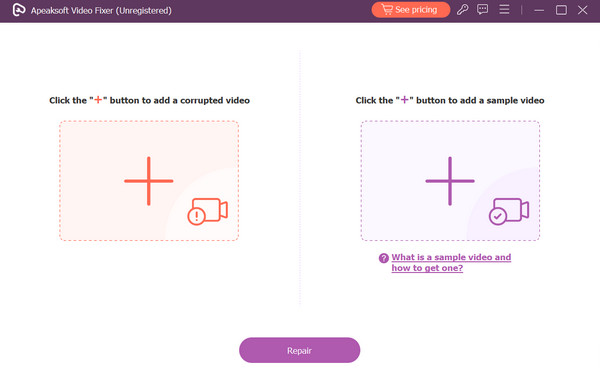
Stap 3 Start het reparatieproces
Wanneer alles is ingesteld, drukt u op de knop Repareren en het programma begint onmiddellijk. Daarna kunt u een voorbeeld van de video-uitvoer bekijken voordat u deze exporteert. Dat is het! Je hebt zojuist geleerd hoe je een video met een afspeelfout kunt repareren.
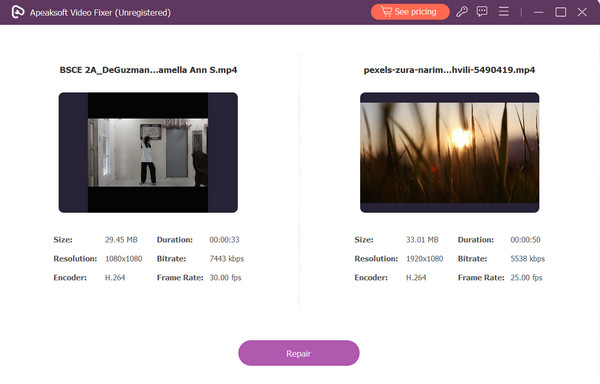
Deel 2. Wis de caches, cookies en geschiedenis van uw browser
Een van de redenen waarom het probleem "dit videobestand kan niet worden afgespeeld, fout 23301" verschijnt, is het aantal caches, cookies en geschiedenis in een browser. Zoals we weten, verkleint een vernieuwde browser, vrij van cache, cookies en browsegeschiedenis, de kans op foutcodes bij het afspelen van een video. Volg de onderstaande gids om te weten hoe u de cookies, het cachegeheugen en de geschiedenis van uw browser kunt wissen.
Stap 1 Klik op de drie stippen in de rechterbovenhoek van Google Chrome zodra het is geopend.
Stap 2 Klik Browsergeschiedenis verwijderen aan de hand van de Meer tools optie.
Stap 3 Kies ervoor om de Tijdsbestek naar Alle tijd. Controleer de Cookies en andere sitegegevens, Opgeslagen afbeeldingen en bestanden optie, druk dan op de Clear datum knop.
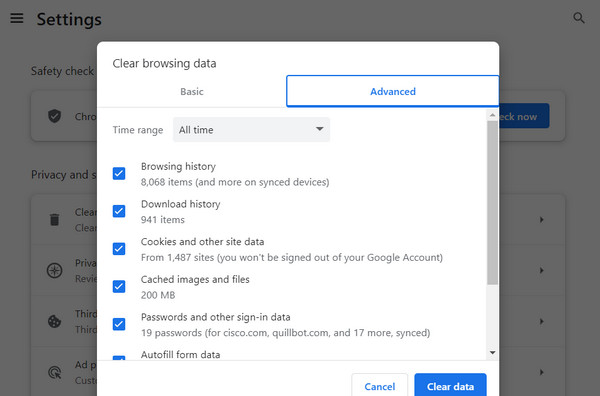
Deel 3. Ga naar de incognitomodus bij het afspelen van video's
Wanneer u geconfronteerd wordt met de videofoutcode 23301, is het van cruciaal belang om kalm te blijven en oplossingen binnen uw browserinstellingen te verkennen. Als u overschakelt naar de incognitomodus, kan deze specifieke fout mogelijk worden opgelost. Hieronder vindt u de stappen die u moet volgen, zodat u effectief voorbij dit probleem kunt navigeren.
Stap 1 Vink in uw browser de drie stippen in de rechterbovenhoek van de interface aan om de opties te zien.
Stap 2 Druk in de menubalk op de Nieuw incognito venster om naar deze modus te gaan.
Stap 3 Vervolgens wordt u doorgestuurd naar een andere browser in de incognitomodus. Tegen die tijd kun je proberen de video opnieuw te bekijken.
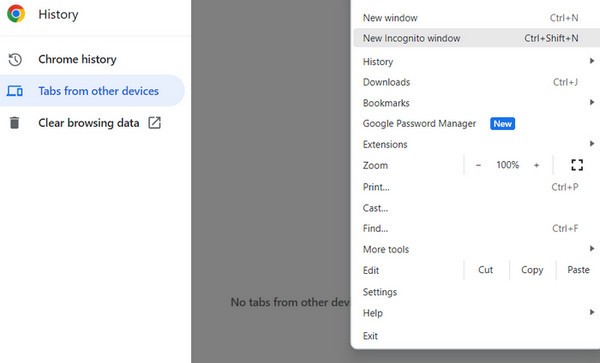
Deel 4. Schakel de hardwareversnellingsinstelling uit
Het uitschakelen van hardwareversnelling in een browser kan inderdaad een nuttige stap zijn bij het oplossen van problemen bij het afspelen van video, waaronder problemen met foutcodes. Hier is een meer gedetailleerde handleiding over het uitschakelen van hardwareversnelling:
Stap 1 Open de menubalk door de drie stippen in de rechterhoek van uw browser aan te vinken. Kies vanaf hier de optie Instellingen.
Stap 2 Zoek vervolgens naar de Geavanceerd sectie en kies Systeem.
Stap 3 Schakel nu de Gebruik hardwareversnelling indien beschikbaar uit om deze instelling uit te schakelen.

Note: Het uitschakelen van hardwareversnelling kan voor sommige grafisch zware websites of applicaties een lichte prestatievermindering veroorzaken. Het kan echter vaak verschillende problemen met het afspelen van video's oplossen die worden veroorzaakt door conflicten tussen de browser en de grafische hardware.
Deel 5. Reset browserinstellingen
Bij het oplossen van problemen met foutcodes kan het opnieuw instellen van de browserinstellingen soms een uitgebreidere oplossing zijn dan alleen het opnieuw opstarten van de browser. Terwijl het opnieuw opstarten de browser sluit en opnieuw opent, houdt het resetten van de instellingen in dat de browser wordt hersteld naar de standaard- of oorspronkelijke staat. Met deze actie worden opgeslagen gegevens gewist, waaronder cookies, caches, browsegeschiedenis en zelfs opgeslagen wachtwoorden.
Stap 1 Dezelfde oefening: ga naar de menubalk door de drie stippen aan te vinken.
Stap 2 Klik op de Instellingen en scrol omlaag naar het Geavanceerd pagina.
Stap 3 Ga naar uw Resetten en reinigen tabblad en selecteer vervolgens het Instellingen herstellen naar de standaardoptie.
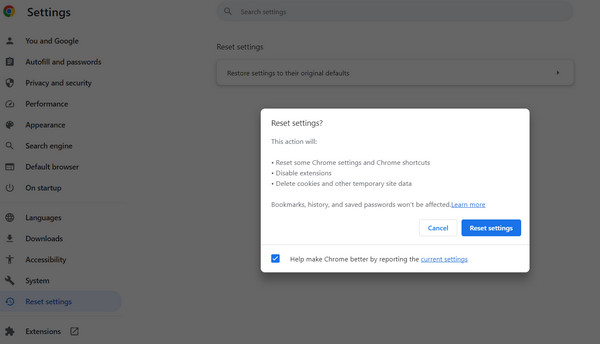 Verder lezen:
Verder lezen:Deel 6. Veelgestelde vragen over foutcode 23301
Wat is de foutcode 232011 op tv?
Foutcode 232011 op een tv duidt doorgaans op storingen in de streamingdienst of verbindingsproblemen binnen het netwerk. Het is vaak geen inherent probleem met de tv-hardware, maar eerder een onderbreking in de gegevensstroom van de streamingbron naar uw tv-scherm.
Wanneer u deze fout tegenkomt, kunnen de stappen voor probleemoplossing u helpen het probleem op te lossen. Ten eerste kan het herstarten van het streamingapparaat (of het nu een smart-tv, streamingstick of settopbox is) vaak tijdelijke problemen in het systeem verhelpen. Deze eenvoudige handeling kan de verbinding resetten en mogelijk de fout verhelpen.
Kun je AVI-video's afspelen op tv?
AVI (Audio Video Interleave) is een multimediacontainerformaat dat vaak wordt gebruikt voor het afspelen van video. Hoewel veel moderne tv's AVI-weergave ondersteunen, is dit niet universeel gegarandeerd voor alle modellen. Het controleren van de specificaties of de gebruikershandleiding van uw tv is een verstandige stap om te bevestigen of deze standaard AVI-bestanden ondersteunt. Als uw tv geen AVI ondersteunt, betekent dit niet noodzakelijkerwijs dat u deze video's niet kunt bekijken. In dergelijke gevallen kan het converteren van de AVI-bestanden naar een formaat dat uw tv herkent, zoals MP4 (MPEG-4), ze compatibel maken. Met videoconversiesoftware kunt u het bestandsformaat transformeren zonder de inhoud of kwaliteit van de video aanzienlijk te wijzigen.
Maakt de conversie de kapotte videobestanden ongedaan?
Het converteren van een beschadigd videobestand kan problemen oplossen als de beschadiging te wijten is aan een formaat- of coderingsprobleem. Als het bestand echter ernstig beschadigd is of als de beschadiging te wijten is aan fysieke problemen met het opslagapparaat, kan de conversie het bestand mogelijk niet volledig herstellen. Het is de moeite waard om de conversie uit te proberen met behulp van gerenommeerde software, maar bij ernstig beschadigde bestanden kan het een uitdaging zijn om ze volledig te herstellen.
Conclusie
Dat zijn enkele dingen die je kunt doen om ervan af te komen dit bestand kan niet worden afgespeeld foutcode 23301 kennisgeving. U kunt ze elk toepassen om te zien welke werkt. Maar als het probleem vooral in de video zelf ligt, kun je het beste een speciaal programma gebruiken, zoals Apeaksoft Video Fixer.




